
iPad’deki Pages’da sayfa numaraları ekleme
Belgenize sayfalar eklendikçe veya silindikçe otomatik olarak ayarlanacak sayfa numaraları ekleyebilirsiniz. Bazı sayfalarda sayfa numaralarını gizlemek ya da numaralandırmayı belirli bir sayfadan başlatmak istiyorsanız sayfa numaralarını özelleştirebilirsiniz.
Sayfa numaraları ekleme
 simgesine dokunun, Belge Seçenekleri’ne dokunun, sonra Belge Ayarları’na dokunun.
simgesine dokunun, Belge Seçenekleri’ne dokunun, sonra Belge Ayarları’na dokunun.Üst Bilgiler veya Alt Bilgiler’in açık olduğundan emin olun, ardından denetimlerin en altında Daha Fazla Seçenek’e dokunun.
Not: Sözcük işlem belgesinde, Daha Fazla Seçenek görmek için Belge sekmesine dokunmanız gerekebilir.
Belge Ayarları’nda, yakınlaştırmak için iki parmağınızı kullanın, sonra sayfa numarasının görünmesini istediğiniz üst bilgi veya altlık alanına dokunun.
Sayfa Numaraları’na ve sonra bir numaralandırma stiline dokunun.
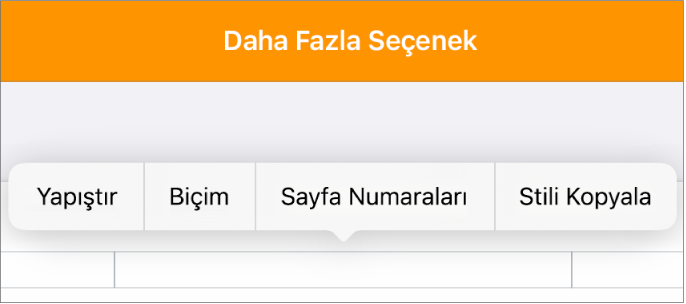
Sayfa numarasının fontunu, puntosunu, rengini veya hizalamasını değiştirmek için numarayı seçin,
 simgesine dokunun ve sonra ayarlamaları yapın.
simgesine dokunun ve sonra ayarlamaları yapın.İşiniz bittiğinde ekranın sol üst köşesinde Bitti’ye dokunun.
Sözcük işlem belgesinde başlangıç sayfa numarasını değiştirme
Bir sözcük işlem belgesine sayfa numarası eklediyseniz, bölüm için farklı bir başlangıç numarası ayarlayabilirsiniz.
Değiştirmek istediğiniz bölümde bir sayfaya dokunun,
 simgesine dokunun, Belge Seçenekleri’ne dokunun, sonra Belge Ayarları’na dokunun.
simgesine dokunun, Belge Seçenekleri’ne dokunun, sonra Belge Ayarları’na dokunun.Bölüm sekmesine dokunun, sonra Sayfa Numaralandırma’ya dokunun.
Sayfa Numaralandırma’yı görmüyorsanız Belge sekmesine dokunun ve Üst Bilgiler’i veya Alt Bilgiler’i açın, sonra yeniden deneyin.
“Başlangıç”a dokunun, sonra başlangıç numarasını görmek için
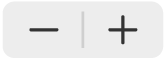 simgesine dokunun.
simgesine dokunun.
Her bölümün saptanmış ayarı “Önceki sayfadan sürdür” ayarıdır, bu nedenle değiştirdiğiniz sayfayı izleyen sayfalar otomatik olarak artırılır. Farklı numaralandırma şeması istiyorsanız her bir bölümün ayarlarını ayrı ayrı değiştirin.
Sayfa yerleşimi belgesinde başlangıç sayfa numarasını değiştirme
Bir sayfa yerleşimi belgesine sayfa numarası eklediyseniz, sayfa için farklı bir başlangıç numarası ayarlayabilirsiniz.
Değiştirmek istediğiniz sayfanın köşesine dokunun (böylece hiçbir şey seçilmez), sonra
 simgesine dokunun.
simgesine dokunun.Yanlışlıkla metni veya bir nesneyi seçmeden dokunmayı kolaylaştırmak için sayfayı iki parmakla yakınlaştırın ya da Sayfa Küçük Resimleri görüntüsünde sayfa küçük resmine dokunun.
Sayfa’da, Sayfa Numaralandırma’ya dokunun.
Sayfa Numaralandırma’yı görmüyorsanız sayfada üst bilgilerin ve alt bilgilerin açık olduğundan emin olun.
“Başlangıç”a dokunun, sonra başlangıç numarasını görmek için
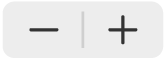 simgesine dokunun.
simgesine dokunun.
Her sayfanın saptanmış ayarı “Önceki sayfadan sürdür” ayarıdır, bu nedenle değiştirdiğiniz sayfayı izleyen sayfalar otomatik olarak artırılır. Farklı numaralandırma şeması istiyorsanız her bir sayfanın ayarlarını ayrı ayrı değiştirin.